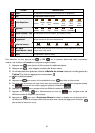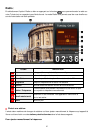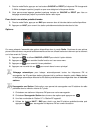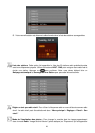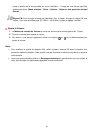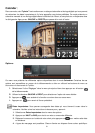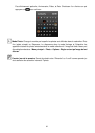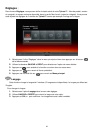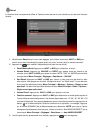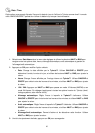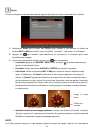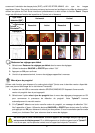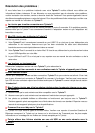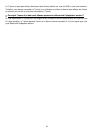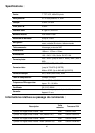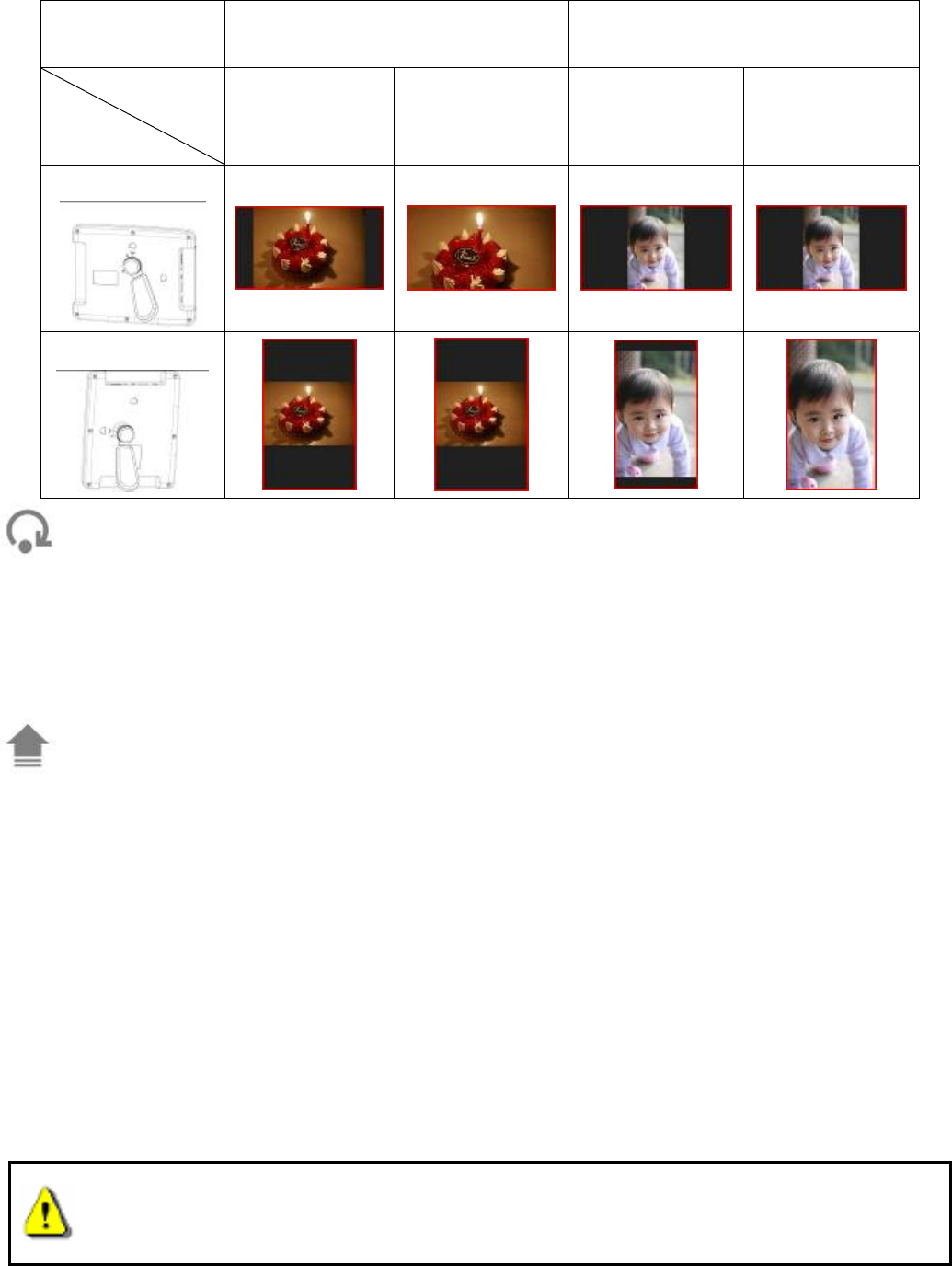
concernant l’orientation de chaque photo (EXIF), et NE LES ETIRE JAMAIS afin que les images
remplissent l’écran. Pour retirer les barres noires qui se trouvent en haut/bas/sur les côtés de chaque photo,
utilisez les options de Plein Ecran mentionné précédemment ou bien utilisez la fonction
Zoom. Chaque
image est affichée en fonction de la position du T.photo (voir ci-dessous)
Type Photo
détectée (EXIF)
Horizontal Vertical
Mode
Plein écran
T.photo
Orientation
Désactivé Activé Désactivé Activé
Paysage(A)
Portrait (B)
Restaurer les réglages par défaut
1. Sélectionnez Restaurer les réglages par défaut dans le menu des réglages.
2. Utilisez les boutons GAUCHE ou DROITE pour choisir “Oui”
3. Appuyez sur OK pour confirmer.
4. Une fois le processus terminé, le menu des réglages apparaîtra à nouveau.
Mise à jour du progiciel
Utilisez cette fonction pour disposer d’un cadre photo digital T.photo avec la dernière version disponible
(que vous pouvez télécharger sur le site Internet Transcend).
1. Insérez une clé USB ou une carte mémoire SD/SDHC/MMC/MS/CF disposant d’une nouvelle
version du progiciel dans le port approprié.
2. Sélectionnez l’option mise à jour du progiciel dans le menu des réglages puis appuyez sur OK
pour commencer le processus de détection de progiciel. Votre T.photo™ trouvera
automatiquement la nouvelle version.
3. Si le T.photo™ détecte une toute nouvelle version du progiciel, un message de sélection “Oui /
Non” apparaîtra à l’écran. Utilisez les boutons GAUCHEE ou DROITE pour choisir entre Oui et Non,
puis appuyez sur OK pour démarrer la mise à jour du système. Si vous ne souhaitez pas faire cette
mise à jour, choisissez “Non” pour retourner dans le menu des réglages.
Ne retirez pas le câble d’alimentation ou aucun appareil de stockage lorsque le progiciel
est en cours de téléchargement. Si ce téléchargement ne fonctionne pas et que le T.photo™
ne s’allume pas, veuillez prendre contact avec le support technique de Transcend.
37